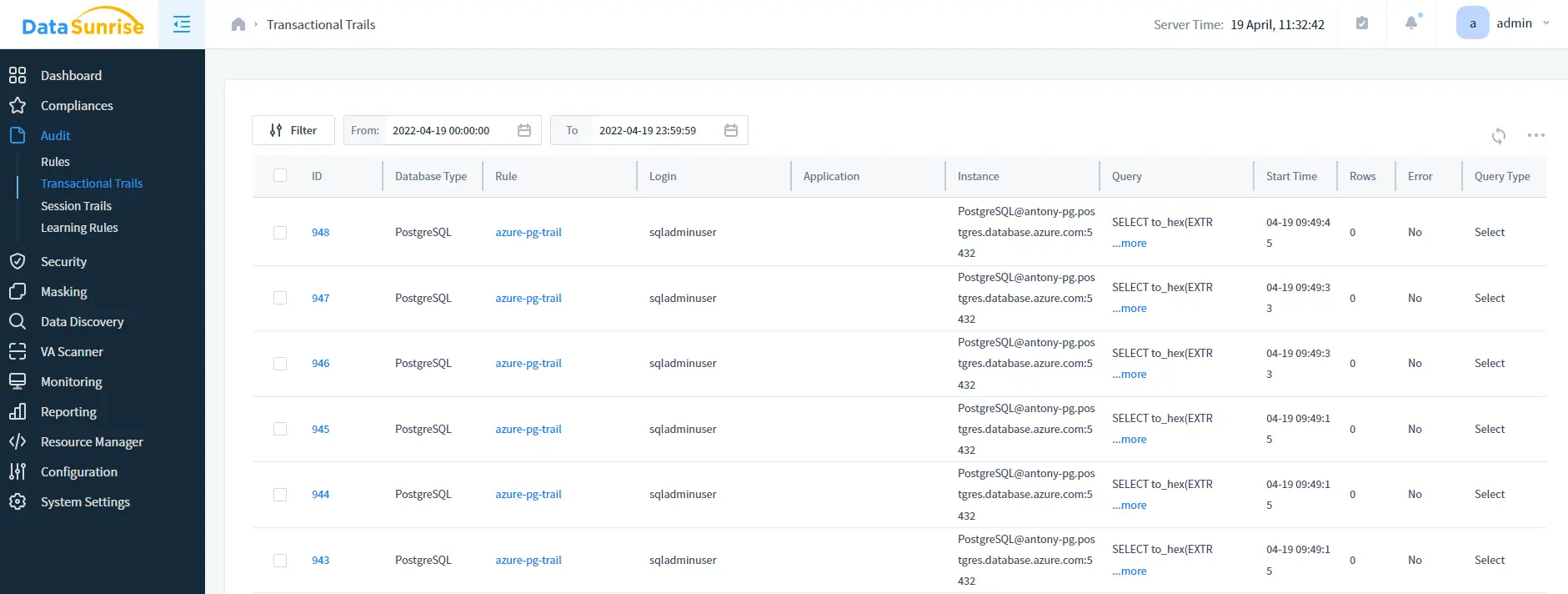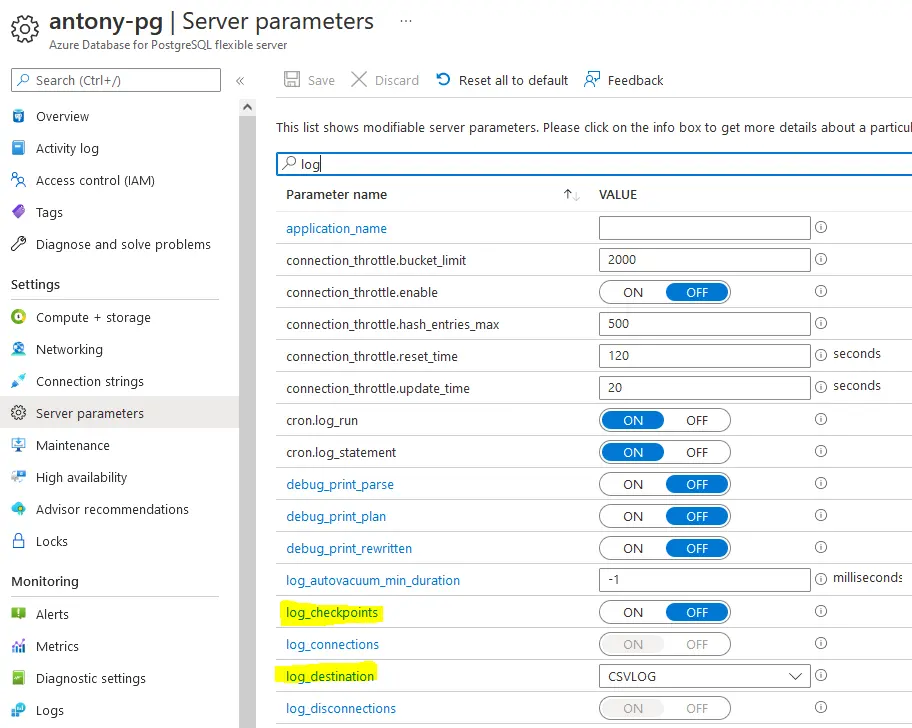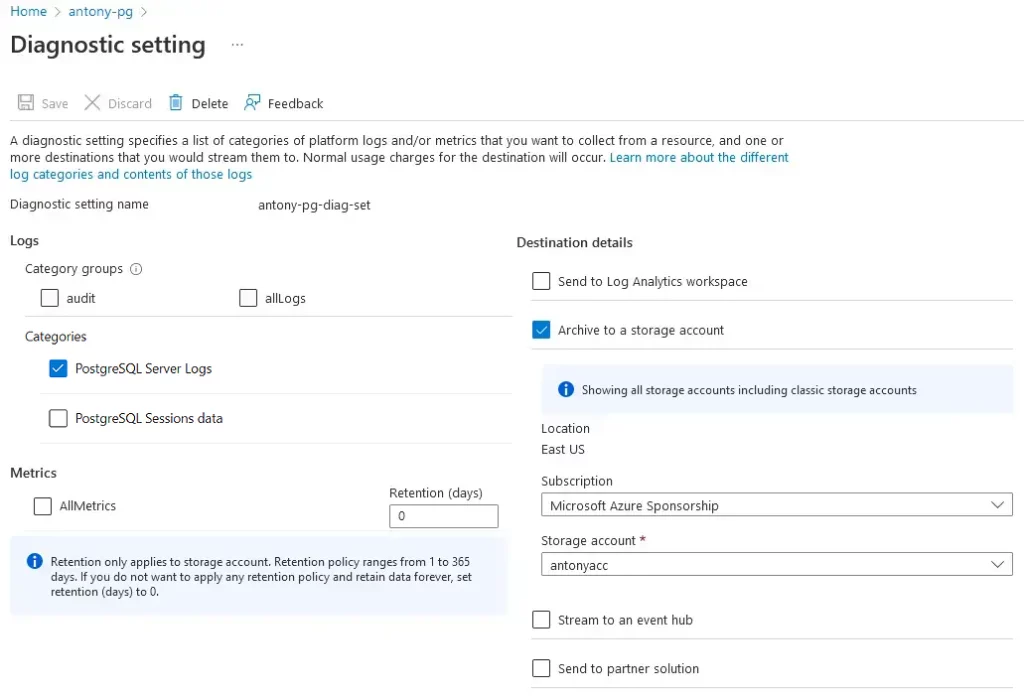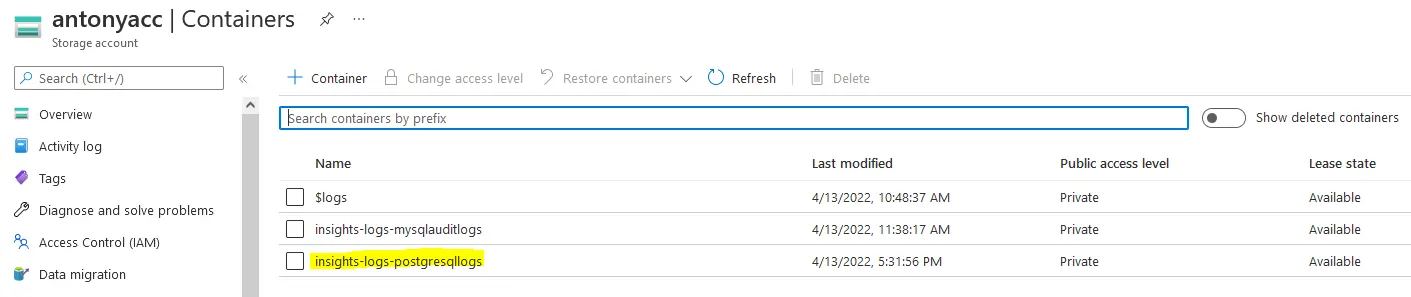Configure el Seguimiento de Auditoría en la Base de Datos para MS Azure PostgreSQL
Junto con otras funcionalidades, DataSunrise presenta una herramienta de auditoría dedicada, el Seguimiento de Auditoría en la Base de Datos, basada en el uso de herramientas y mecanismos nativos de auditoría de bases de datos. En este artículo explicamos cómo configurar DataSunrise y su base de datos PostgreSQL alojada en MS Azure para realizar el Seguimiento de Auditoría en la Base de Datos.
Tenga en cuenta que esta guía describe todas las acciones necesarias para que el Seguimiento de Auditoría en la Base de Datos funcione desde el principio. Supongamos que no tiene ni una base de datos ni los recursos correspondientes de Azure. Para seguir los pasos de esta guía, solo necesita DataSunrise instalado en su máquina y acceso al portal de Azure.
Iniciar sesión en el Portal de Azure
Inicie sesión en el portal de Azure. Si no está familiarizado con la interfaz de Azure, puede ser útil usar el campo de búsqueda ubicado en la parte superior de la pantalla (“Buscar recursos, servicios y documentos”).
Registro de una Aplicación de Azure
DataSunrise utilizará esta aplicación para descargar los archivos de registro de su PostgreSQL desde el contenedor Blob asociado con su cuenta de Almacenamiento. Siga los pasos a continuación:
1. Navegue a Registros de aplicaciones -> Nuevo registro y registre su aplicación. Tenga en cuenta que URI de redirección (opcional) no es necesario.
2. Conceda a su aplicación los permisos para acceder a los contenedores Blob.
En la página de Permisos de la API, haga clic en Agregar un permiso
En la pestaña de APIs de Microsoft, seleccione Azure Storage y luego seleccione Permisos delegados y user_impersonation:
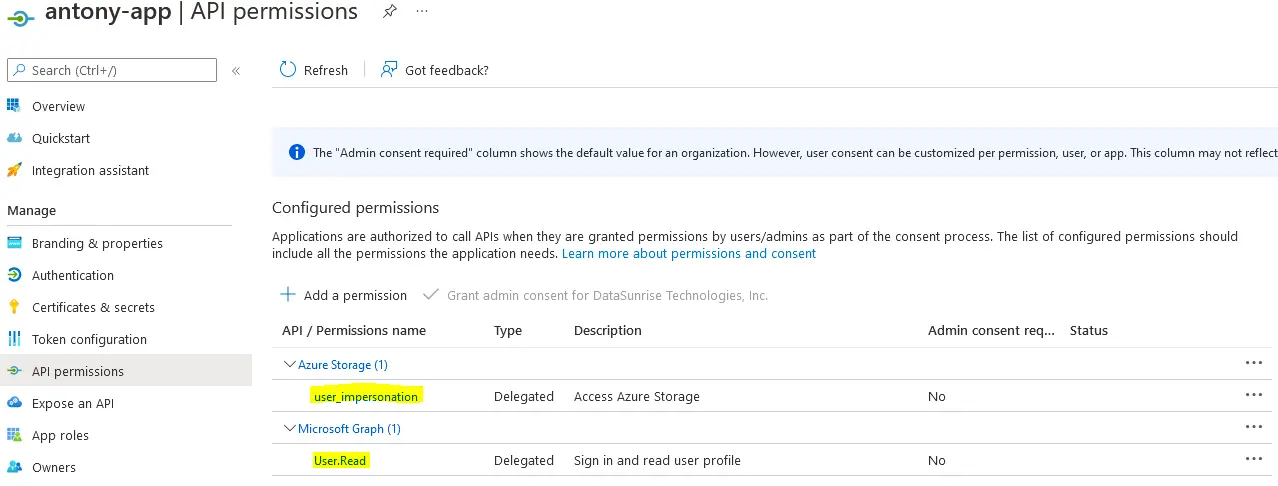
Haga clic en Agregar permisos para aplicar los cambios
3. Cree un Secreto para su aplicación para que Azure pueda identificar su aplicación.
- Navegue a Certificados y secretos
- En Secretos de cliente, haga clic en Nuevo secreto de cliente para crear un nuevo secreto. GUARDE EL VALOR DEL SECRETO EN ALGÚN LUGAR: lo necesitará más adelante.
Creación de un Grupo de Recursos
Se necesita un grupo de recursos para contener las entidades (recursos) asociadas con su entorno de base de datos.
Navegue a Grupos de recursos y cree un grupo de recursos.
Creación de una Cuenta de Almacenamiento
La cuenta de almacenamiento contendrá los archivos de registro de su PostgreSQL. DataSunrise obtendrá estos registros desde su cuenta de almacenamiento.
1. Navegue a Cuentas de almacenamiento y cree una cuenta
2. Seleccione su grupo de recursos en la configuración de la cuenta de almacenamiento y asigne un nombre a la cuenta de almacenamiento. Deje todas las demás configuraciones por defecto
3. Navegue a Control de acceso (IAM) y haga clic en Agregar -> Agregar asignación de roles
Seleccione Lector: Siguiente. Haga clic en +Seleccionar miembros y seleccione su aplicación registrada. Revise y asigne. Esto es necesario para que su aplicación pueda acceder a los archivos de registro contenidos en los contenedores Blob de su cuenta de almacenamiento:
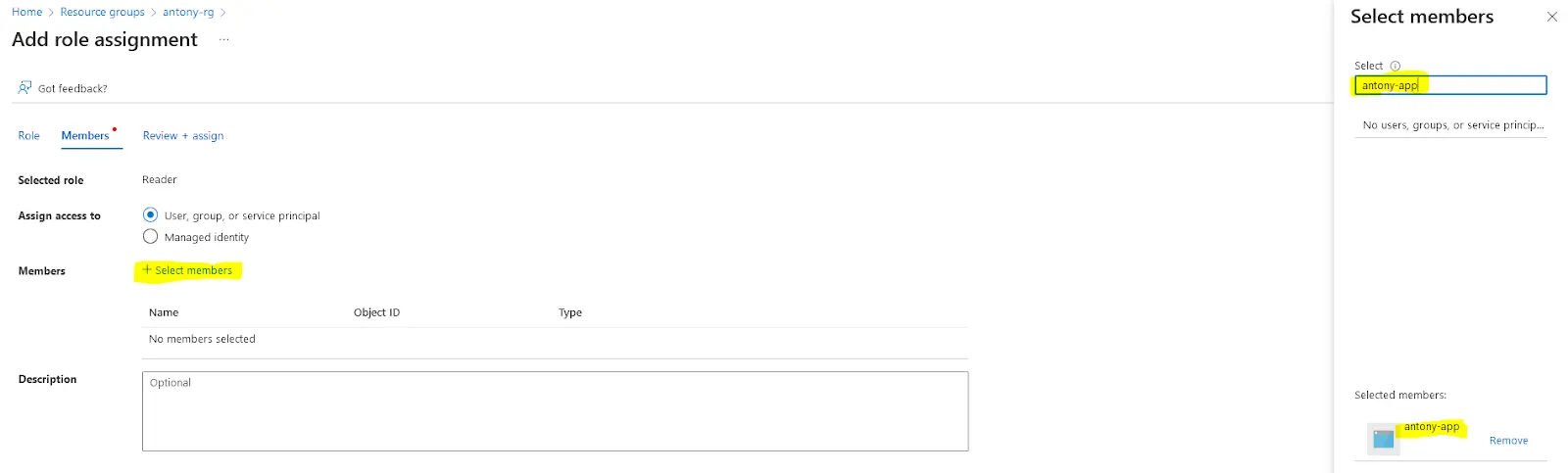
4. Haga clic en Agregar asignación de roles nuevamente y seleccione Lector de Datos de Almacenamiento Blob.
5. Haga clic en +Seleccionar miembros y seleccione su aplicación registrada. Revise y asigne
Creación de un Servidor de Base de Datos PostgreSQL
Cree un servidor de base de datos PostgreSQL si no tiene uno. De lo contrario, edite la configuración de su base de datos según los siguientes pasos.
1. Navegue a Azure Database for PostgreSQL servers y cree un nuevo servidor: navegue a Crear -> Servidor flexible -> Crear
2. Proporcione todos los detalles necesarios del servidor
3. En la pestaña de Redes, marque Acceso público… y agregue las reglas de firewall necesarias. Complete la implementación.
4. Navegue a su base de datos PostgreSQL -> Configuración -> Parámetros del servidor y configure los siguientes parámetros según la tabla a continuación:
| Configuración | Valor requerido |
|---|---|
| log_checkpoints | OFF |
| log_destination | CSVLOG |
| pgaudit.log | ALL |
| shared_preload_libraries | PG_STAT_STATEMENTS, PGAUDIT |
| log_line_prefix | %t-%c-u”%u”u- |
Guarde la configuración
5. Configure su base de datos para almacenar registros en una cuenta de almacenamiento asociada.
Navegue a Monitorización -> Configuración de diagnósticos -> Agregar configuración de diagnóstico
Marque tanto Registro del servidor PostgreSQL como Datos de sesiones de PostgreSQL. Luego, marque Archivar en una cuenta de almacenamiento y seleccione su cuenta de almacenamiento
Creación de una Instancia de PostgreSQL en DataSunrise
Abra la Consola Web de DataSunrise y navegue a Configuración -> Bases de datos para crear una instancia de base de datos PostgreSQL (consulte el subapartado “Creación de un perfil de base de datos objetivo” de la Guía del usuario de DataSunrise para obtener detalles):
Necesitará proporcionar la siguiente información:
1. Seleccione Seguimiento de los registros de auditoría de la base de datos en la configuración de la instancia. Complete todos los campos requeridos.
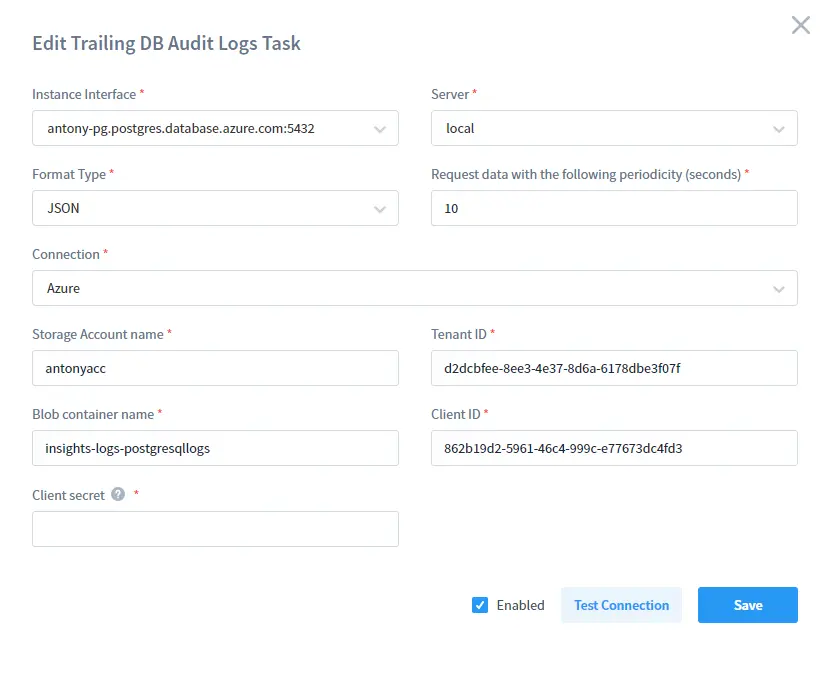
2. Copie ClientID y TenantID de su aplicación de Azure para que DataSunrise pueda utilizar la aplicación para descargar los archivos de registro de su PostgreSQL
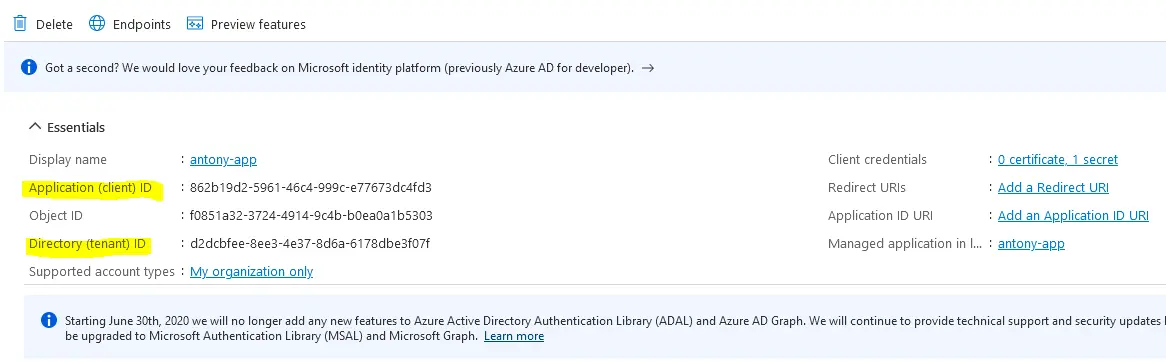
3. Ingrese el Secreto del Cliente guardado anteriormente (consulte el paso 3 de Registro de una Aplicación de Azure).
4. Ingrese el Nombre del Contenedor Blob. Puede encontrar el nombre de su contenedor Blob en la configuración de Cuentas de almacenamiento -> su cuenta -> Contenedores de Azure:
Resultados de la Auditoría
Creé algunas Reglas de Auditoría para su base de datos PostgreSQL (consulte el subapartado “Creación de una Regla de Auditoría de Datos” de la Guía del Usuario) y ejecute algunas consultas en su base de datos PostgreSQL y navegue a Auditoría -> Pistas transaccionales para ver los resultados de la auditoría: